
ეს პროგრამა თქვენს დრაივერებს განაგრძობს მუშაობას და ამით გიცავთ კომპიუტერის ჩვეულებრივი შეცდომებისგან და ტექნიკის უკმარისობისგან. შეამოწმეთ თქვენი ყველა მძღოლი ახლა 3 მარტივ ეტაპზე:
- ჩამოტვირთეთ DriverFix (დადასტურებული ჩამოტვირთვის ფაილი).
- დააჭირეთ დაიწყეთ სკანირება იპოვონ ყველა პრობლემატური მძღოლი.
- დააჭირეთ განაახლეთ დრაივერები ახალი ვერსიების მისაღებად და სისტემის გაუმართაობის თავიდან ასაცილებლად.
- DriverFix გადმოწერილია ავტორი 0 მკითხველი ამ თვეში.
Outlook- ის მრავალი მომხმარებელი იყენებს ამ პროგრამის კალენდარს დანიშვნების დასადგენად. Outlook– ის დანიშვნის ნაგულისხმევი ხანგრძლივობაა 30 წუთი. თუმცა, რა მოხდება, თუ დანიშვნის ხანგრძლივობა უნდა შემცირდეს? ზოგიერთ მომხმარებელს შეიძლება დაგჭირდეთ დანიშვნის უფრო მოკლე დროების დანიშვნა Outlook– ში. მომხმარებლებს, რომელთაც უნდა დანიშნონ უფრო მოკლე შეხვედრები, შეუძლიათ შეცვალონ დანიშვნის ნაგულისხმევი დრო შემდეგნაირად.
როგორ Outlook მომხმარებლებს შეუძლიათ შეამცირონ ნაგულისხმევი დანიშვნის ხანგრძლივობის დრო
1. შეცვალეთ ნაგულისხმევი დროის მასშტაბის პარამეტრები
- პირველი, გახსენით Outlook პროგრამა.
- დააჭირეთ Კალენდარი კალენდრის ხედზე გადასასვლელად.
- აირჩიეთ ჩანართის ნახვა.
- შემდეგ დააჭირეთ ღილაკს იხილეთ პარამეტრები ღილაკი
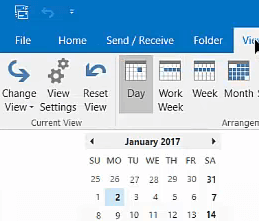
- მომხმარებლები, რომლებიც იყენებენ Outlook 2007-ს, დააჭირეთ ღილაკს ხედი მენიუ შემდეგ აირჩიეთ მიმდინარე ხედი და აქტუალური ხედი მორგება პარამეტრები მენიუში.
- დააჭირეთ ღილაკს სხვა პარამეტრები ღილაკი Advanced View Settings ფანჯარაში.
- შემდეგ დააჭირეთ ღილაკს დროის მასშტაბი ჩამოსაშლელი მენიუ.
- Outlook– ში დაგეგმილი შეხვედრების ნაგულისხმევი ხანგრძლივობის არჩევა 15 წუთი ან ნაკლები.
- აქ ასევე არსებობს ფორმატირების რამდენიმე დამატებითი ვარიანტი, რომელთა არჩევა მომხმარებლებს შეუძლიათ კალენდარული შრიფტების შესასწორებლად. დააჭირეთ ღილაკს შრიფტი ღილაკი კალენდრის დანიშვნის შრიფტის შესაცვლელად.
- დააჭირეთ ღილაკს კარგი ღილაკები ფანჯრებიდან გასასვლელად.
- გარდა ამისა, მომხმარებლებს შეუძლიათ შეცვალონ შეხვედრის სიგრძე Outlook- ში, ღილაკზე დაჭერით დროის მასშტაბი ღილაკი View ჩანართზე. შემდეგ შეარჩიეთ 15 წუთი ჩამოსაშლელ მენიუში ან ნაკლები.
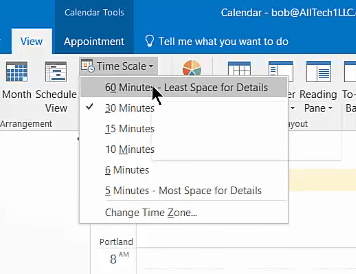
- მომხმარებლებს ასევე შეუძლიათ ა დროის ზონის შეცვლა საჭიროების შემთხვევაში დანიშნოს დროის სარტყელი, რომელსაც აჩვენებს კალენდარი დანიშვნისთვის.
2. დააყენეთ მაკრო
მომხმარებლები, რომელთაც სჭირდებათ აირჩიონ ხანგრძლივობა, რომელიც არ არის შეტანილი დროის მასშტაბი ჩამოსაშლელს შეუძლია შექმნას მაკრო, რომელიც ამცირებს Outlook– ის დანიშვნას. ამისათვის დააჭირეთ ღილაკს Alt + F11; და დააჭირეთ ThisOutlookSession მაკრო რედაქტორის ფანჯრის მარცხნივ. შემდეგ დააკოპირეთ და ჩასვით ეს VB კოდი მაკრო რედაქტორში Ctrl + C (კოპირება) და Ctrl + V (ჩასმა) ცხელი კლავიშებით:
Outlook– ის პირადი ობიექტები, როგორც Outlook. ინსპექტორები
Outlook– ის პირადი დანიშნულებისამებრ დანიშვნა. დანიშვნა
Private Sub Application_Startup ()
დაყენება objInspectors = მსოფლმხედველობა. განცხადება ინსპექტორები
დასრულება ქვე
კერძო ქვე ობიექტები_ახალი ინსპექტორი (ByVal ინსპექტორი, როგორც ინსპექტორი)
თუ TypeOf ინსპექტორი. CurrentItem არის დანიშვნის შემდეგ
მითითებული ობიექტი = ინსპექტორი. მიმდინარე ელემენტი
Დაასრულე თუ
დასრულება ქვე
Private Sub objAppoination_Open (გაუქმება როგორც ლოგიკური)
‘დააყენეთ ახალი შეხვედრის ნაგულისხმევი ხანგრძლივობა
თუ დავალება CreationTime = # 1/1/4501 # შემდეგ
დანიშვნა. ხანგრძლივობა = "15"
Დაასრულე თუ
დასრულება ქვე
Private Sub objAppoination_PropertyChange (ByVal სახელი სიმებად)
All როდესაც გამორთავთ "მთელი დღის ღონისძიებას"
‘შეცვალეთ მიმდინარე დანიშვნის ნაგულისხმევი ხანგრძლივობა
თუ სახელი = "AllDayEvent" შემდეგ
თუ დავალება AllDayEvent = ყალბი შემდეგ
დანიშვნა. ხანგრძლივობა = "15"
Დაასრულე თუ
Დაასრულე თუ
დასრულება ქვე
ზემოთ მოყვანილი მაკრო ცვლის დანიშვნის ხანგრძლივობას 15 წუთამდე. მომხმარებლებმა უნდა შეცვალონ ობიექტის დანიშვნა. ხანგრძლივობის მნიშვნელობები მაკროში, რომ შეიცვალოს ხანგრძლივობა უფრო მოკლე დროში. მაგალითად, დავალება. ხანგრძლივობის მნიშვნელობა იქნება 7 შვიდი წუთიანი შეხვედრისთვის.
ზემოთ მოყვანილი კოდის მაკრო რედაქტორში ჩასმის შემდეგ, დააჭირეთ დისკის ღილაკს, რომ შეინახოთ კოდი. მომხმარებელს ასევე შეუძლია აირჩიოს შეტყობინებები ყველა მაკროსთვის ნდობის ცენტრის მაკრო პარამეტრების ჩანართზე. შემდეგ მომხმარებლებს შეუძლიათ აირჩიონ მაკროების ჩართვა Outlook- ის გაშვების შესაძლებლობა დანიშვნის ხანგრძლივობის მაკროთი.
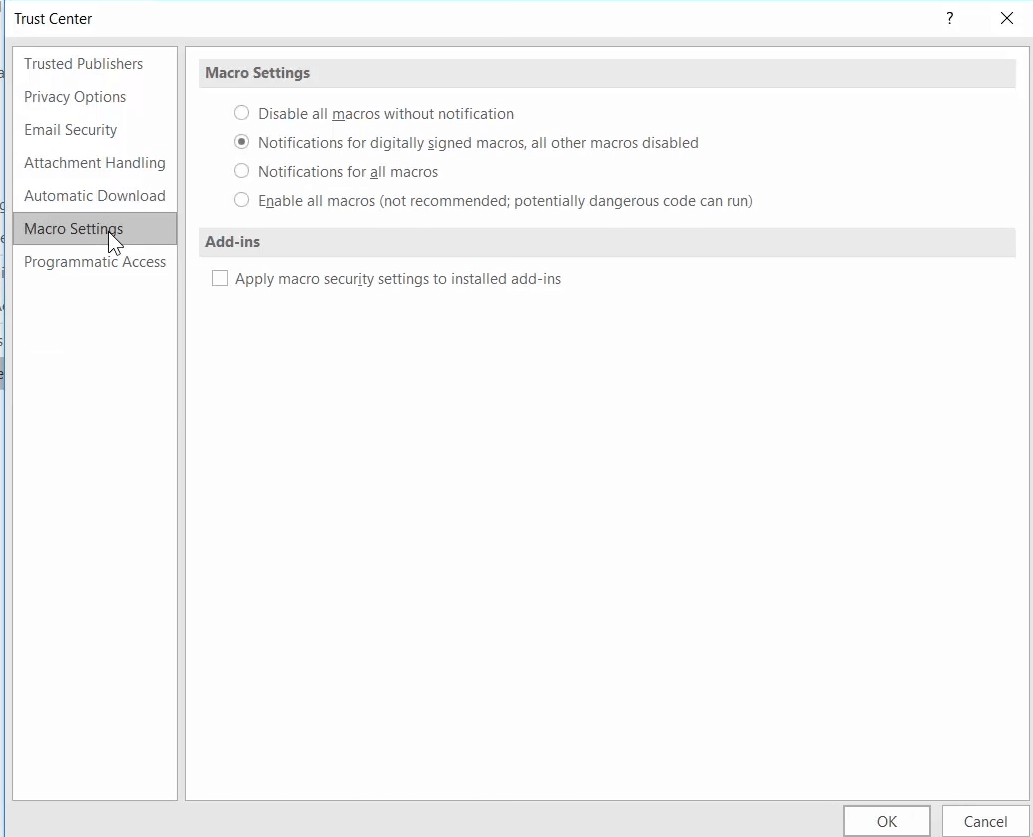
ასე რომ, Outlook– ში დანიშვნის ნაგულისხმევი ხანგრძლივობის შეცვლა მარტივია. ამის შემდეგ, მომხმარებლებს შეუძლიათ დანიშნონ დანიშვნები 30 წუთზე მოკლე დროში, როგორც საჭიროა.
დაკავშირებული სტატიების შესამოწმებლად:
- ფიქსაცია: Outlook- ის შეცდომა Windows 10-ში კალენდრის გაზიარებისას
- ფიქსაცია: Outlook ითიშება კალენდარზე გადასვლისას
- ფიქსაცია: Outlook შეხვედრის განახლებები არ განახლება კალენდარში
![Come Risolvere i Problemi di Surriscaldamento [Windows 11]](/f/5f8f1a1f7677d99d65f9376ee64e48d6.jpg?width=300&height=460)

